Microsoft
Actualización de Microsoft Rilis KB5014023 Untuk Windows 10 Insider Release Preview
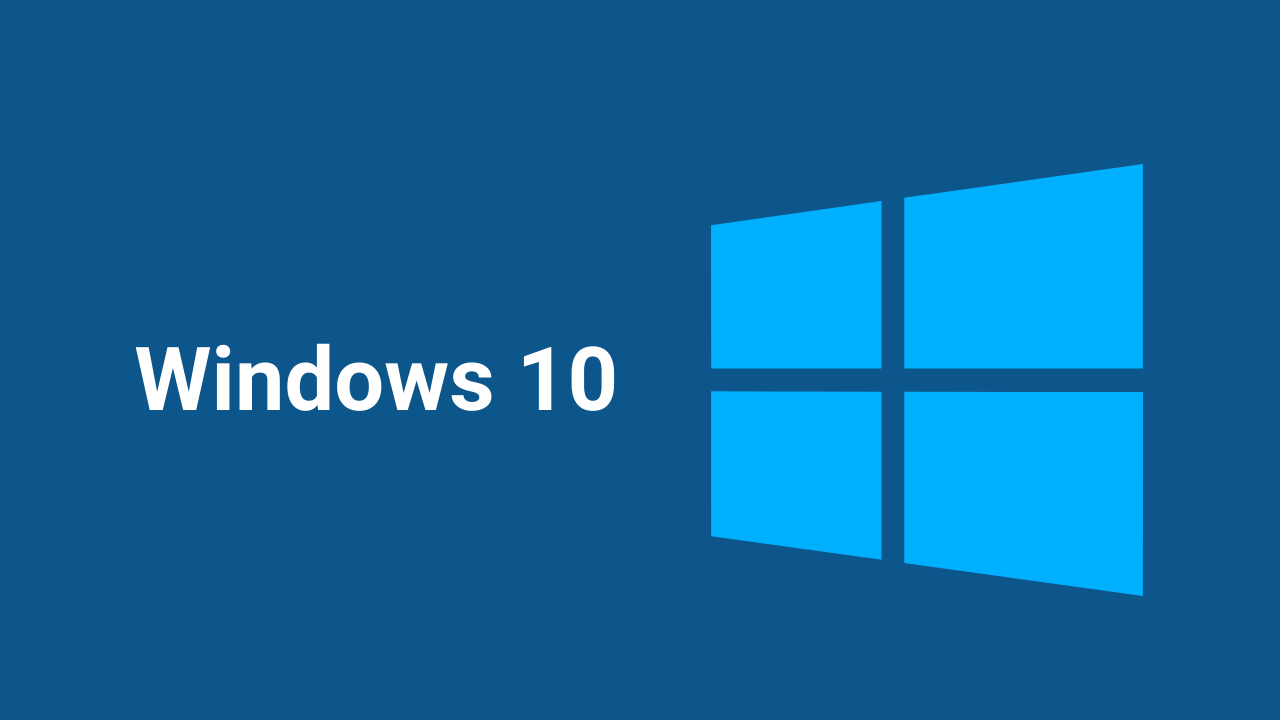
Hace algún tiempo, los usuarios de Windows Insider Release Preview Channel que todavía usan Windows 10 recibieron la actualización KB5014023, que con esta actualización cambiará la compilación del sistema operativo a 19044.1739.
Por supuesto, como de costumbre, esta actualización es una actualización opcional y los usuarios pueden descargarla libremente o no descargarla.
Ahora, con respecto a esta actualización, hay una cosa que debe saber, con la actualización KB5014023, se proporcionan muchas mejoras, incluidas las correcciones a un error del que muchos usuarios se quejaron ayer, uno de los cuales fue la reparación de Microsoft Excel y Outlook que falló. abrir.
Informando desde la página oficial de Microsoft, hay muchas otras mejoras presentadas en esta actualización, incluidas correcciones para llamadas a procedimientos remotos (RPC), correcciones para fugas de memoria, etc.
Para aquellos de ustedes que tienen curiosidad, aquí está el registro de cambios para la actualización KB5014023.
- ¡Nuevo! Presentamos una nueva versión de clasificación 6.4.3, que soluciona el problema de clasificación que afecta a la katakana japonesa de ancho medio.
- Evitamos que los usuarios omitan la inscripción forzada al desconectarse de Internet cuando inician sesión en Azure Active Directory (AAD).
- Solucionamos un problema que podría ejecutar una aplicación AnyCPU como un proceso de 32 bits.
- Solucionamos un problema que impide que los escenarios de configuración de estado deseado (DSC) de Azure que tienen varias configuraciones parciales funcionen como se esperaba.
- Solucionamos un problema que afecta las llamadas a procedimientos remotos (RPC) a la clase WMI Win32_User o Win32_Group. El miembro del dominio que ejecuta RPC se pone en contacto con el controlador de dominio principal (PDC). Cuando se producen varias RPC simultáneamente en muchos miembros del dominio, esto podría abrumar al PDC.
- Solucionamos un problema que ocurre al agregar un usuario, grupo o computadora de confianza que tiene una confianza unidireccional. Aparece el mensaje de error “El objeto seleccionado no coincide con el tipo de fuente de destino”.
- Solucionamos un problema que no mostraba la sección Contadores de aplicaciones en los informes de rendimiento de la herramienta Monitor de rendimiento.
- Solucionamos un problema que podría afectar algunas aplicaciones que usan d3d9.dll con ciertas tarjetas gráficas y podría causar que esas aplicaciones se cierren inesperadamente.
- Solucionamos un problema poco común que impide que se abran Microsoft Excel o Microsoft Outlook.
- Solucionamos un problema de pérdida de memoria que afecta a los sistemas Windows que están en uso las 24 horas todos los días de la semana.
- Solucionamos un problema que afecta el marco de la ventana del modo IE.
- Solucionamos un problema que impide que se actualicen los accesos directos a Internet.
- Solucionamos un problema que hace que un Editor de métodos de entrada (IME) descarte un carácter si ingresa el carácter mientras el IME está convirtiendo el texto anterior.
- Solucionamos un problema que provoca errores de impresión cuando una aplicación de bajo nivel de integridad (LowIL) imprime en un puerto nulo.
- Solucionamos un problema que evita que BitLocker cifre cuando usa la opción de cifrado silencioso.
- Solucionamos un problema que ocurre cuando aplica varias políticas de WDAC. Hacer eso podría evitar que se ejecuten los scripts cuando las políticas permiten que se ejecuten.
- Solucionamos un problema que afecta el comportamiento y la orientación de la forma del cursor del mouse para Microsoft Defender Application Guard (MDAG), Microsoft Office y Microsoft Edge. Este problema ocurre cuando enciende una unidad virtual de procesamiento de gráficos (GPU).
- Solucionamos un problema que podría causar que la aplicación cliente de Escritorio remoto dejara de funcionar cuando finaliza una sesión.
- Solucionamos un problema de confiabilidad en el servicio Terminal Services Gateway (TS Gateway) que hace que los clientes se desconecten aleatoriamente.
- Implementamos aspectos destacados de búsqueda en dispositivos que están unidos a un dominio. Para obtener más información sobre la función, consulte Configuración de grupo: aspectos destacados de búsqueda en Windows. Puede configurar los aspectos destacados de la búsqueda a escala empresarial mediante la configuración de la directiva de grupo definida en el archivo Search.admx y la directiva CSP: búsqueda.
- Solucionamos un problema que mostraba una imagen incorrecta para el ícono del indicador de modo del Editor de métodos de entrada (IME) cuando activa la política de Mitigación de fuentes.
- Solucionamos un problema que causaba que se mostrara un signo de exclamación amarillo en el Administrador de dispositivos. Esto ocurre cuando un dispositivo remoto Bluetooth anuncia la fuente (SRC) del perfil de distribución de audio avanzado (A2DP).
- Solucionamos un problema en el que el proveedor de Cluster Windows Management Instrumentation (WMI) (ClustWMI.dll) genera un alto uso de la CPU en WMIPRVSE.EXE.
- Solucionamos un problema que hace que el controlador de deduplicación de Microsoft consuma grandes cantidades de memoria de grupo no paginada. Como resultado, esto agota toda la memoria física de la máquina, lo que hace que el servidor deje de responder.
- Solucionamos un problema que hace que la copia de archivos sea más lenta.
- Solucionamos un problema que podría causar que un sistema dejara de responder cuando un usuario cierra la sesión si Microsoft OneDrive está en uso.
- Solucionamos un problema conocido que podría impedir que se iniciaran los discos de recuperación (CD o DVD) si los creaba con la aplicación Copia de seguridad y restauración (Windows 7) en el Panel de control. Este problema ocurre después de instalar las actualizaciones de Windows publicadas el 11 de enero de 2022 o posterior.
Hay tantos, ¿verdad? Entonces, con eso, por supuesto, es bueno para los usuarios de Windows Insider Release Preview Channel que instalen esta actualización, ¿verdad?
Microsoft
Cómo encontrar controladores oficiales de Windows para cualquier dispositivo
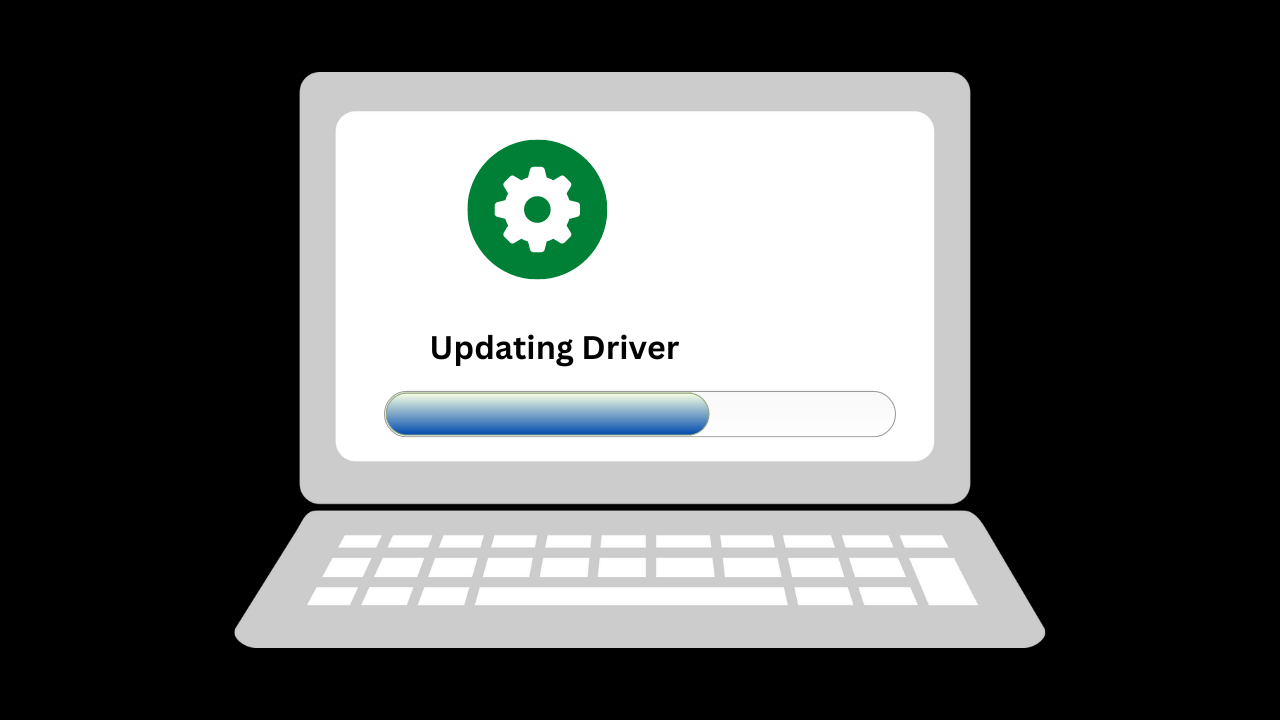
Encontrar los controladores oficiales para su dispositivo Windows es importante para garantizar que el dispositivo funcione de manera adecuada y eficiente. Esto puede ser especialmente importante si tiene problemas con su dispositivo o está intentando instalar un nuevo hardware. Estos son los pasos para encontrar controladores oficiales de Windows para cualquier dispositivo.
Paso 1: identifica la marca y el modelo de tu dispositivo
El primer paso para encontrar el controlador correcto para su dispositivo Windows es determinar la marca y el modelo del dispositivo. Esta información generalmente se puede encontrar en el propio dispositivo o mediante el Administrador de dispositivos en Windows. Para acceder al Administrador de dispositivos, haga clic derecho en el botón Inicio y seleccione “Administrador de dispositivos”. En el Administrador de dispositivos, verá una lista de dispositivos conectados a su computadora. Encuentre el dispositivo para el que necesita encontrar controladores y haga clic derecho sobre él para seleccionar “Propiedades”. En la ventana de propiedades, verá el nombre del dispositivo y la información del fabricante.
Paso 2: Visite el sitio web del fabricante
Una vez que tenga la marca y el modelo de su dispositivo, visite el sitio web del fabricante. Busque una sección de “Soporte” o “Descargas” en el sitio web e ingrese la información de marca y modelo para encontrar los controladores para su dispositivo. Algunos fabricantes también ofrecen una barra de búsqueda en su sitio web donde puede ingresar la información de su dispositivo y encontrar los controladores correctos.
Acer
Alienware
AMD
ASUS
Dell
HP
Intel
Lenovo
Microsoft
MSI
NVIDIA
Razer
Samsung
Toshiba
Gigabyte
Paso 3: Descargue los controladores
Una vez que haya localizado los controladores correctos para su dispositivo, descárguelos a su computadora. Es importante descargar los controladores del sitio web oficial del fabricante, ya que la descarga de controladores de sitios web de terceros a menudo puede generar malware u otros problemas de seguridad. Asegúrese de guardar los archivos del controlador en un lugar seguro de su computadora donde pueda encontrarlos fácilmente más adelante.
Paso 4: Instale los controladores
Una vez que haya descargado los controladores, es hora de instalarlos. Para instalar los controladores, simplemente haga doble clic en el archivo del controlador y siga las instrucciones en pantalla. En la mayoría de los casos, los controladores se instalarán automáticamente. Sin embargo, en algunos casos, es posible que se le pida que instale manualmente los controladores indicando a Windows la ubicación de los archivos del controlador. Si este es el caso, siga las instrucciones proporcionadas para instalar los controladores.
En conclusión
Encontrar los controladores oficiales para su dispositivo Windows es importante para garantizar que el dispositivo funcione de manera adecuada y eficiente. Siguiendo los pasos descritos anteriormente, puede encontrar e instalar fácilmente los controladores correctos para cualquier dispositivo Windows. Verificar regularmente las actualizaciones de controladores y usar Windows Update también ayudará a que su dispositivo funcione sin problemas.
Microsoft
Microsoft lanza la actualización KB5021855 para Windows 11 Insider Dev Channel, solo para pruebas de canalización

En resumen, hace un tiempo, Microsoft lanzó una nueva actualización para los usuarios de Windows 11 Insider Dev Channel, donde esta actualización es la actualización KB5021855, donde con esta actualización, la compilación del sistema operativo cambiará a 25252.1010, y como ya sabemos, si tiene la final. 1000 o 1010, es seguro que esta actualización es solo una prueba de tubería.
Ahora, aunque Windows 11 Insider Dev Build 25252 trae una serie de cambios, incluida la nueva búsqueda en la barra de tareas y el indicador de VPN en el ícono de red en la barra de tareas de Windows 11, en la actualización lanzada esta vez no se presenta nada, porque nuevamente, esto es solo una canalización. prueba y está destinado a probar la calidad de las versiones de Windows Update solo para los usuarios.
Entonces, dicho esto, los usuarios son libres de instalar o no instalar.
Vía: Microsoft
Microsoft
Recordatorio: ¡Hay un error de Nvidia en Windows 11 22H2, actualización de controlador recomendada por el usuario!
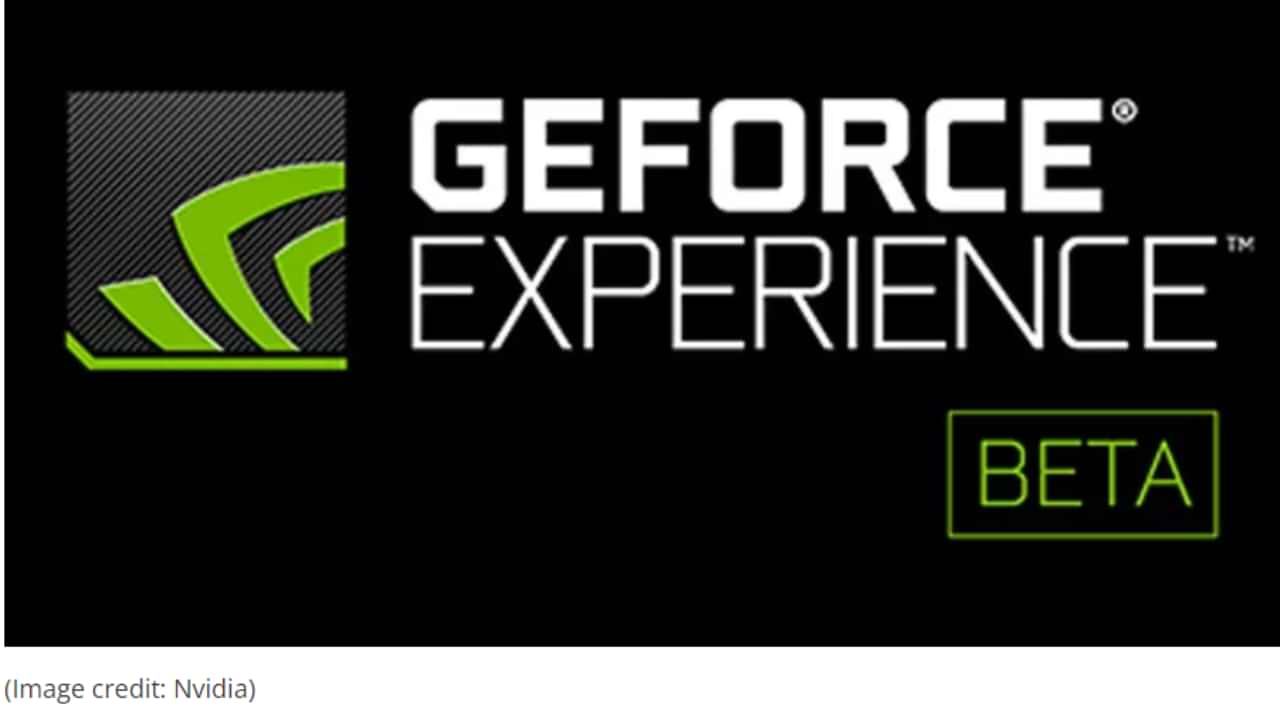
Hace unos días, hubo una gran cantidad de problemas informados por los usuarios de Nvidia, donde el uso de GPU en el Administrador de tareas de Windows 11 22H2 no mostraba la información correctamente, algunos incluso mostraban el 100% de uso de GPU en un estado inactivo.
Con respecto a este problema, este parece ser el impacto de la compatibilidad del controlador con Windows 11 22H2, ya que hace unos días Nvidia confirmó este problema y la buena noticia es que la solución comenzó a implementarse a través de Nvidia Geforce Experience Beta. Ahora, esta solución en sí, por ahora, solo está disponible como una versión Beta que puede descargar a través de la siguiente página.
Y según una declaración de Nvidia, cuando se lanza una actualización para todos los usuarios (no Beta), los usuarios deben descargar y actualizar sus controladores.
Entonces, ¿cuándo se lanzará oficialmente el último controlador de Nvidia para todos los usuarios y ya no se lanzará como una versión beta?, solo para su información, la actualización de GeForce Experience se lanzará en noviembre, es solo que no hay información sobre cuándo exactamente esta actualización será lanzada.
Pero, por supuesto, hay muchos usuarios de Nvidia que se quejan de este problema, tanto en las páginas de Feedback Bug como en Reddit, incluso algunos lectores de WinPoin también parecen encontrar este problema.
Para aquellos de ustedes que no pueden esperar para obtener una solución, pueden simplemente actualizar Geforce Experience a la versión Beta que pueden descargar en la siguiente página.
-

 cómo3 years ago
cómo3 years agoCómo borrar tu lista de reproducidos recientemente en Spotify
-

 Gaming4 years ago
Gaming4 years agoCómo usar Discord en Xbox One
-

 cómo3 years ago
cómo3 years agoCómo conectar OPPO Enco Air a una computadora con Windows a través de Bluetooth
-

 Noticias4 years ago
Noticias4 years agoCómo instalar códecs HEVC gratuitos en Windows 10 (para video H.265)
-

 Gaming4 years ago
Gaming4 years agoCómo jugar a las cartas contra la humanidad en línea
-

 Windows 103 years ago
Windows 103 years agoCómo mantener la pantalla encendida en Windows 10
-

 MS Word3 years ago
MS Word3 years agoCómo dar formato a texto y números en datos de combinación de correspondencia en Microsoft Word
-

 Gaming4 years ago
Gaming4 years agoLos 12 juegos de Far Cry, clasificados de peor a mejor






